Če ste tip osebe, ki želi imeti vse svoje aplikacije v temnem načinu, boste z veseljem vedeli, da lahko enako storite z Gmailom. Temni način je odlična možnost, če ne želite občasno zamenjati ozadja. Ne boste izgubljali časa pri odločanju, katero ozadje si želite ogledati v naslednjih nekaj tednih.
Kako preklopiti na temni način v Gmailu za splet in Android
Ker Gmaila ne uporabljate vedno v računalniku in obratno, lahko to omogočite tukaj temni način na napravah v načinu. Če boste do Gmaila dostopali iz računalnika, se prijavite v Gmailov račun, kjer želite uporabiti to spremembo. Ko ste notri, kliknite zobnik v zgornjem desnem kotu in pojdite na Prikaži vse nastavitve.
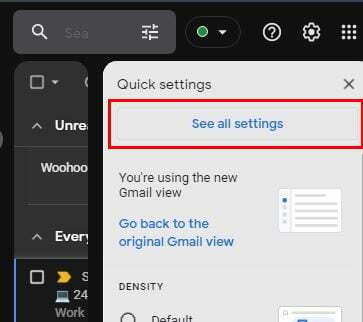
Ali pa, če želite, lahko vsi kliknete možnost Prikaži vse teme na dnu. Ko ste v nastavitvah, se malo pomaknite navzdol in naleteli boste na enobarvne teme. Druga možnost bo črna tema.
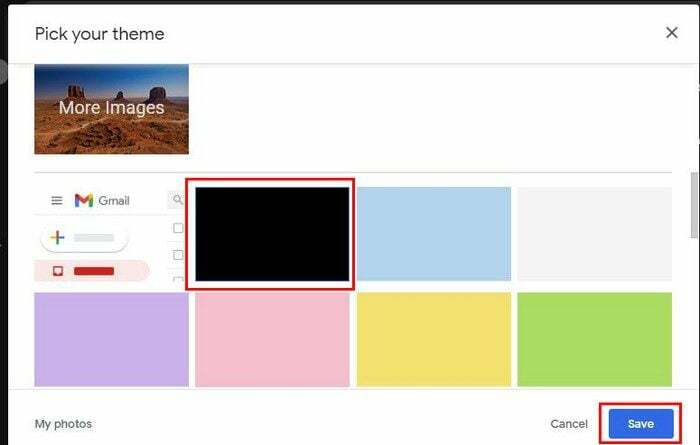
Po izbiri črni jihe, kliknite modri gumb Shrani, da ga uporabite. To je to! Zdaj se bo vaš Gmail ujemal z vsemi drugimi aplikacijami, ki jih že imate v temnem načinu.
Android
Zdaj je čas, da dodate temni način v Gmail v svoji napravi Android. Ko odprete aplikacijo, tapnite meni s tremi vrsticami in pojdite na Nastavitve > Splošne nastavitve. Dotaknite se možnosti Tema na vrhu in med navedenimi možnostmi izberite Temno temo.
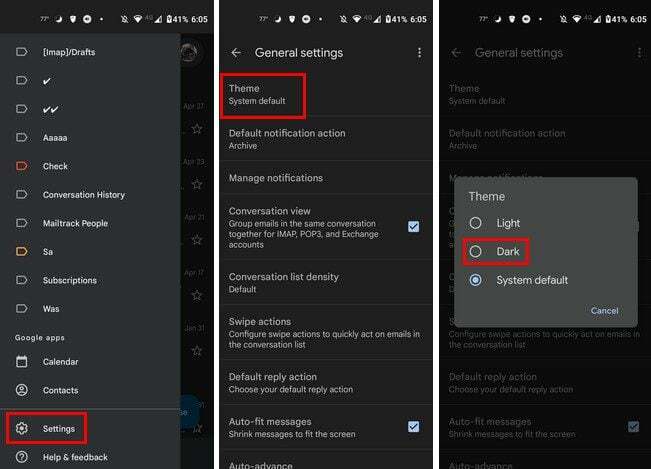
Če se kdaj naveličate temnega načina, lahko sledite istim korakom, da preklopite nazaj v svetli način. Toda temni način ima svoje prednosti, saj je boljši za nastavitve pri šibki svetlobi. Če ponoči ne morete spati, bo temni način pomagal ohraniti nizko svetlobo, tako da ne boste zbudili nikogar drugega.
V oči bo tudi manj modre svetlobe. Prav ta modra luč je odgovorna za to, da vas ponoči drži pokonci. Torej, če ne morete spati, ker vas nekaj skrbi, vam modra luč ne bo pomagala, da se vrnete spat. Prav tako bo vaša naprava Android porabila manj energije, kar pomeni, da bo baterija zdržala dlje. Seveda lahko temni način naredi besedilo temno za branje, vendar boste preskočili ta most, ko boste prišli do njega.
Zaključek
Temni način je funkcija, ki bi jo morala ponujati vsaka aplikacija. Gmail je ena od teh aplikacij, zakaj ne bi izkoristili te možnosti, saj pomaga na več načinov. Ali preklapljate naprej in nazaj med temnim in svetlim načinom? Sporočite mi v spodnjih komentarjih in ne pozabite deliti članka na družbenih omrežjih.